最全面的按键精灵教程Word文档格式.docx
《最全面的按键精灵教程Word文档格式.docx》由会员分享,可在线阅读,更多相关《最全面的按键精灵教程Word文档格式.docx(88页珍藏版)》请在冰豆网上搜索。
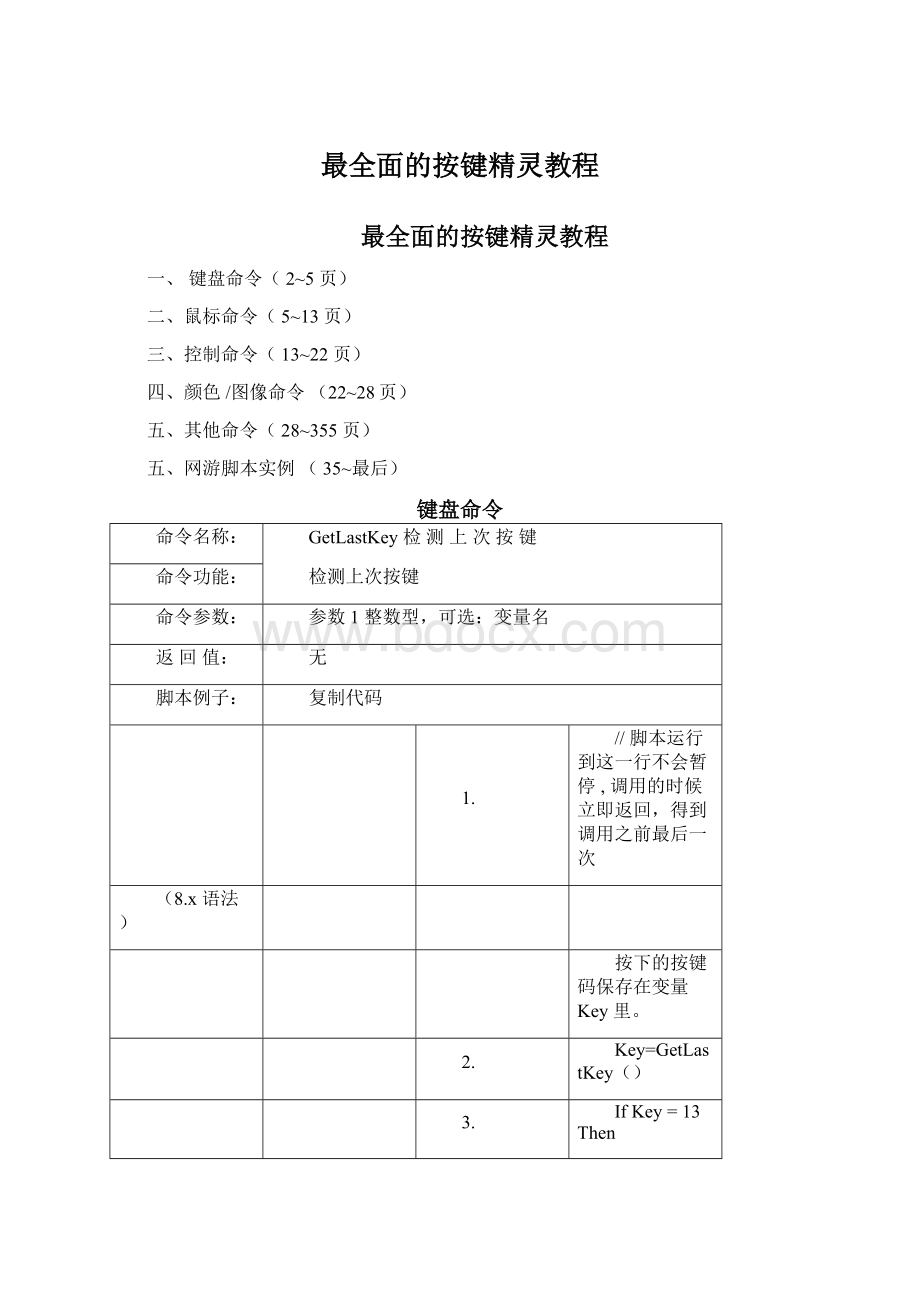
4.
Msgbox"
你上次按下了回车键"
5.
EndIf
(7.x语法)
GetLastKeyKey
IfKey=13
EndIf
KeyDown按住
键盘按住
参数1整数型,键盘虚拟码(8.X支持按键字符)
参数2整数型,次数
1.//KeyDown、KeyDownS、KeyDownH
2.//KeyDownS:
超级模拟方式,兼容性更强,对键盘和鼠标没有特别的要求,PS2(圆口)和USB接口的键盘都可以使用
3.//KeyDownH:
硬件模拟方式,仅支持PS(圆口)的键盘点击查看使用硬件模
拟方式的注意事项
4.KeyDown65,1
5.//65是A键的按键码,上面的语句表示按住A键1次
6.
7.KeyDown"
A"
1
8.//上面的支持按键字符,语句表示按住A键1次
//KeyDownS:
3.//KeyDownH:
硬件模拟方式,仅支持PS(圆口)的键盘点击查看使用硬件模拟方式的注意事项
KeyPress按键
键盘按键
无复制代码
1.//KeyPress、KeyPressS、KeyPressH
2.//KeyPressS:
3.//KeyPressH:
硬件模拟方式,仅支持PS(圆口)的键盘点击查看使用硬件模拟方式的注意事项
4.KeyPress65,1
5.//65是A键的按键码,上面的语句表示按A键1次
7.KeyPress"
8.//上面的支持按键字符,语句表示按A键1次
//KeyPress
、KeyPressS、KeyPressH
//KeyPressS:
超级模拟方式,兼容性更强,对键盘和鼠标没有特别的要
求,PS2(圆口)和USB接口的键盘都可以使用
//KeyPressH:
硬件模拟方式,仅支持PS(圆口)的键盘点击查看使用硬件
模拟方式的注意事项
4.KeyPress65,1
5.//65是A键的按键码,上面的语句表示按A键1次
KeyUp弹起
键盘弹起
1.//KeyUp、KeyUpS、KeyUpH
2.//KeyUpS:
3.//KeyUpH:
硬件模拟方式,仅支持PS(圆口)的键盘点击查看使用硬件模拟方式的注意事项
4.KeyUp65,1
5.//65是A键的按键码,上面的语句表示松开A键1次
7.KeyUp"
8.//上面的支持按键字符,语句表示松开A键1次
命令参数:
返回值:
WaitKey等待按任意键
等待按任意键
1.Key=WaitKey()
2.//脚本运行到这一行会暂停,当用户按下键盘后继续执行,并且把用户的按键码保存在变量Key里
3.IfKey=13Then
4.MessageBox"
恭喜你按下了回车键"
5.EndIf
1.WaitKeyKey
3.IfKey=13
4.Msgbox"
5.EndIf
、鼠标命令
GetCursorPos得到鼠标位置坐标
得到当前鼠标所在的位置坐标
参数1整数型,返回x坐标
参数2整数型,返回y坐标
1.GetCursorPosmx,my
2.//把当前鼠标位置的x和y坐标放在变量mx和my中
1.VBSCallGetCursorPos(mx,my)
GetCursorShape得到鼠标形状
得到当前鼠标的形状特征
参数1整数型,参数
2.//参数:
1可用于一些在参数0下无法区分鼠标形状代码的情况
3.//下面是我们普通的WINDOWS鼠标形状特征
4.//不同电脑上鼠标形状特征也许不同,请使用"
抓点抓色"
功能抓取正确的鼠标形状特征
5.Shape1=1593350287
6.//下面是我们访问网页超链接时候的手型鼠标形状
7.Shape2=1055991329
8.VBSCallShape=GetCursorShape(0)
9.Ifshape=shape1
10.MessageBox当前鼠标形状是普通的WINDOWS鼠标
11.ElseIfshape=shape2
12.MessageBox当前鼠标形状是手型鼠标
13.Else
14.
MessageBox
不认识当前鼠标形状!
15.
命令功能:
脚本例子:
(8.x语法)
GetLastClick检测上次按过的鼠标键
参数1
整数型,可选:
Mouse=GetLastClick()
IfMouse=32770OrMouse=32769
Then
你按下了鼠标左键"
检测上一次按下的鼠标代码
1.GetLastClickMouse
2.IfMouse=32770OrMouse=32769
3.Msgbox"
4.EndIf
LeftClick
左键单击
模拟点击鼠标左键
1.//LeftClick、LeftClickS、LeftClickH
2.//LeftClickS:
超级模拟方式,兼容性更强,对键盘和鼠标没有特别的要求,PS2(圆口)和USB接口的鼠标都可以使用
3.//LeftClickH:
硬件模拟方式,仅支持PS(圆口)的鼠标点击查看使用硬件模拟方式的注意事项
4.LeftClick5
5.//在当前鼠标的位置单击鼠标左键5次
1.//LeftClick
、LeftClickS
、LeftClickH
2.//LeftClickS:
3.//LeftClickH:
4.LeftClick5
5.//在当前鼠标的位置单击鼠标左键5次
LeftDoubleClick
左键双击
模拟双击鼠标左键
整数型,次数
//LeftDoubleClick
、LeftDoubleClickS、LeftDoubleClickH]
//LeftDoubleClickS:
超级模拟方式,兼容性更强,对键盘和鼠标没有特
别的要求,PS2(圆口)和USB接口的鼠标都可以使用
//LeftDoubleClickH:
硬件模拟方式,仅支持PS(圆口)的鼠标
点击查看
使用硬件模拟方式的注意事项
LeftDoubleClick5
//在当前鼠标的位置双击鼠标左键5次
LockMouse锁定鼠标位置
锁定鼠标位置,用户将不能通过移动鼠标而改变鼠标位置,而脚本仍可以改变鼠标位置
//在脚本开始的时候使用这个命令,
可以有效防止用户误触鼠标引起脚本执行
出错
LockMouse
Do
Delay1000
Loop
WhileTrue
EndWhile
MiddleClick中键单击
模拟点击鼠标中键
参数1整数型,次数
1.//MiddleClick、MiddleClickS、MiddleClickH
2.//MiddleClickS:
3.//MiddleClickH:
硬件模拟方式,仅支持PS(圆口)的鼠标点击查看使用硬件模拟方式的注意事项
4.MiddleClick5
5.//在当前鼠标的位置单击鼠标中键5次
硬件模拟方式,仅支持PS(圆口)的鼠标点击查看使用
硬件模拟方式的注意事项
(7.x语法)
1.//如果滚动量为正,向上滚动;
否则向下滚动.
2.//仅支持Windows2000以上的操作系统.
3.MouseWheel1
4.//把鼠标滚轮向上滚动1格
MoveR鼠标相对移动
鼠标相对移动到
参数1整数型,X距离
参数2整数型,Y距离
1.//MoveR、MoveRS、MoveRH
2.//MoveRS:
3.//MoveRH:
硬件模拟方式,仅支持PS(圆口)的鼠标点击查看使用硬件模拟方式的注意事项
4.//当前鼠标在(100,100)点,使用下面语句
5.MoveR200,300
6.//之后,鼠标就被移到了(100+200,100+300)处,也就是坐标(300,400)
处
7.//提示:
使用硬件模拟方式不能碰键盘鼠标,否则会导致出错
//MoveRH:
//当前鼠标在(100,100)
点,使用下面语句
MoveR200,300
//之后,鼠标就被移到了
(100+200,100+300)
处,也就是坐标(300,400)
7.
//提示:
使用硬件模拟方式不能碰键盘鼠标,
否则会导致出错
MoveTo鼠标移动
移动鼠标到
整数型,X坐标
参数2
整数型,Y坐标
//MoveTo、MoveToS、MoveToH
//MoveToS:
超级模拟方式,兼容性更强,对键盘和鼠标没有特别的要
求,PS2(圆口)和USB接口的鼠标都可以使用
//MoveToH:
硬件模拟方式,仅支持PS(圆口)的鼠标
MoveTo100,200
//把鼠标移动到(100,200)这个点上
intX=50
intY=150
8.
MoveTointX,intY
9.
//把鼠标移动到(intX,intY)这个点上,需要5.50以上版本支持.
RestoreMousePos恢复上次保存的鼠标位置
保存当前鼠标位置
SaveMousePos
//保存当前鼠标位置
Delay100
MoveTo500,20
RestoreMousePos
//将鼠标移动到上一次保存的鼠标位置
//保存/恢复鼠标位置常用于制作网络游戏练功脚本
脚本开始时保存鼠标位
置,脚本结束时恢复鼠标位置,
//这样脚本执行后鼠标的位置就不会变化
这样脚本执行后鼠标的位置就不会变化
RightClick右键单击
模拟点击鼠标右键
1.//RightClick、RightClickS、RightClickH
2.//RightClickS:
//RightClickH:
硬件模拟方式,仅支持PS(圆口)的鼠标点击查看使用硬
件模拟方式的注意事项
4.RightClick5
5.//在当前鼠标的位置单击鼠标右键5次
2.//RightClickS:
3.//RightClickH:
硬件模拟方式,仅支持PS(圆口)的鼠标点击查看使用硬件模拟方式的注意事项
SaveMousePos保存当前鼠标所在位置
保存当前鼠标位置
脚本开始